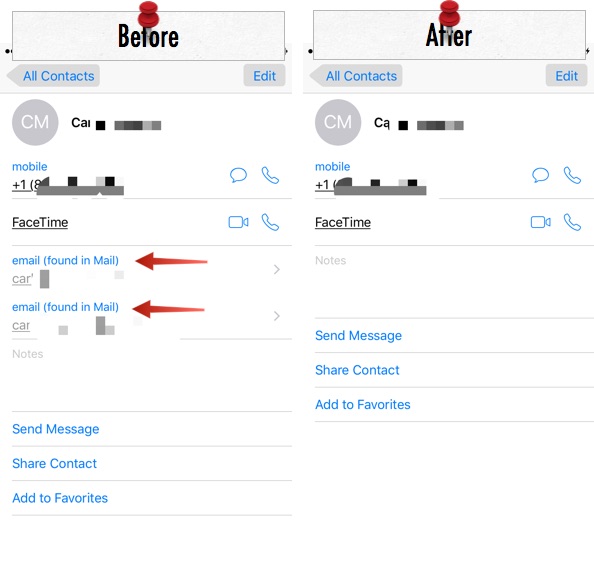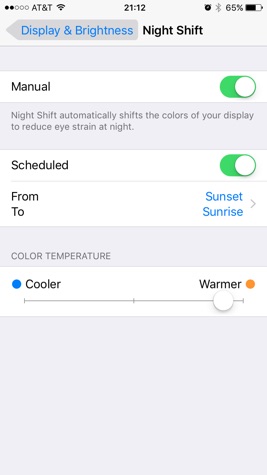Как установить любую песню или музыкальную дорожку в качестве рингтона для iPhone бесплатно
 Одно из распространенных разочарований пользователей iOS – сложность создания и использования настраиваемых рингтонов на вашем iPhone. iOS предоставляет большую коллекцию рингтонов по умолчанию, но многие из нас предпочитают использовать собственный рингтон. Возможно, вы хотите установить свою любимую песню в качестве мелодии звонка или есть забавный аудиоклип, который вы хотите использовать в качестве мелодии сообщений.
Одно из распространенных разочарований пользователей iOS – сложность создания и использования настраиваемых рингтонов на вашем iPhone. iOS предоставляет большую коллекцию рингтонов по умолчанию, но многие из нас предпочитают использовать собственный рингтон. Возможно, вы хотите установить свою любимую песню в качестве мелодии звонка или есть забавный аудиоклип, который вы хотите использовать в качестве мелодии сообщений.
К счастью, на вашем iPhone или iPad можно использовать собственные рингтоны. В этом уроке мы покажем вам, как создавать собственные рингтоны с помощью iTunes и передавать их на свой iPhone с iOS 12 или более ранней версии. Если вы хотите скачать рингтон, существует множество сайтов, например Рингтоны который также предлагает рингтоны .m4r, поэтому вам не придется выполнять дополнительную работу по его преобразованию.
Как создать собственный рингтон из любой песни или музыкального трека бесплатно
Шаг 1: Подключите свой iPhone к компьютеру и откройте iTunes.
Шаг 2: Нажмите на Песни на боковой панели. Откроется ваша музыкальная библиотека со списком всех песен, которые были синхронизированы с вашим iPhone.
 Шаг 3: Найдите песню, которую вы хотите установить в качестве мелодии звонка для iPhone, щелкните ее правой кнопкой мыши и выберите Информация о песне.
Шаг 3: Найдите песню, которую вы хотите установить в качестве мелодии звонка для iPhone, щелкните ее правой кнопкой мыши и выберите Информация о песне.
 Шаг 4: В открывшемся диалоговом окне перейдите к Опции вкладку и отметьте поля «начало» и «стоп». Введите время начала и окончания для сегмента песни или аудиофайла, который вы хотите использовать. После этого нажмите кнопку Ok кнопка.
Шаг 4: В открывшемся диалоговом окне перейдите к Опции вкладку и отметьте поля «начало» и «стоп». Введите время начала и окончания для сегмента песни или аудиофайла, который вы хотите использовать. После этого нажмите кнопку Ok кнопка.
 Шаг 5: В своей музыкальной библиотеке выберите песню, затем перейдите в Файл> Конвертировать> Создать версию AAC. Создается дубликат файла песни с тем же именем, что и у оригинала.
Шаг 5: В своей музыкальной библиотеке выберите песню, затем перейдите в Файл> Конвертировать> Создать версию AAC. Создается дубликат файла песни с тем же именем, что и у оригинала.
- Примечание: Если у вас возникли проблемы с определением, какая песня имеет формат файла AAC, вы можете щелкнуть песню правой кнопкой мыши и выбрать Информация о песне. Перейти к Файл вкладка, и вы должны увидеть формат песни рядом с своего рода метка.
 Шаг 6: Теперь, когда вы создали свою собственную песню и преобразовали ее в версию AAC, вам нужно добавить ее с помощью .m4r расширение, чтобы его можно было использовать в качестве мелодии звонка. Для этого выберите песню в формате AAC в своей музыкальной библиотеке, затем щелкните ее правой кнопкой мыши и выберите Показать в поисковике.
Шаг 6: Теперь, когда вы создали свою собственную песню и преобразовали ее в версию AAC, вам нужно добавить ее с помощью .m4r расширение, чтобы его можно было использовать в качестве мелодии звонка. Для этого выберите песню в формате AAC в своей музыкальной библиотеке, затем щелкните ее правой кнопкой мыши и выберите Показать в поисковике.
Шаг 7: Finder открывает папку iTunes, в которой находится созданная вами песня. Он будет иметь расширение .m4a. Переименуйте файл песни, чтобы он имел расширение .m4r. Например, если имя файла Hello.m4a, вы должны переименовать его в Hello.m4r.
Шаг 8: Теперь вернитесь в iTunes и щелкните значок своего устройства в верхнем левом углу.
Шаг 9: Нажмите на Тона.
Шаг 10: Перетащите файл песни .m4r из папки iTunes на панель «Звуки» в iTunes.
- Если вы не видите Тона раздел, затем перетащите мелодию на На моем устройстве раздел на боковой панели. На боковой панели появится новый раздел «Мелодии», в котором будут показаны мелодии звонка на вашем iPhone.
Как установить собственный рингтон на iPhone
Теперь, когда ваш собственный рингтон был перенесен на ваш iPhone, вы готовы его использовать. Вот как:
Шаг 1: Открой Настройки на вашем iPhone.
Шаг 2: Нажать на Звуки.
 Шаг 3: Под Звуки и модели вибрации В разделе нажмите на тип оповещения, для которого вы хотите установить собственный рингтон.
Шаг 3: Под Звуки и модели вибрации В разделе нажмите на тип оповещения, для которого вы хотите установить собственный рингтон.

 Это весь процесс создания и использования пользовательских рингтонов на вашем iPhone. Поначалу это может показаться сложной задачей, но как только вы освоитесь с ней, вы сможете легко использовать настраиваемые рингтоны. Помимо этого, есть много аудио конвертер инструменты, которые позволят вам легко преобразовать любую песню или аудиофайл в формат .m4r, чтобы вы могли перенести их на свой iPhone.
Это весь процесс создания и использования пользовательских рингтонов на вашем iPhone. Поначалу это может показаться сложной задачей, но как только вы освоитесь с ней, вы сможете легко использовать настраиваемые рингтоны. Помимо этого, есть много аудио конвертер инструменты, которые позволят вам легко преобразовать любую песню или аудиофайл в формат .m4r, чтобы вы могли перенести их на свой iPhone.Если у вас возникнут проблемы, сообщите нам об этом в комментариях ниже.
–>